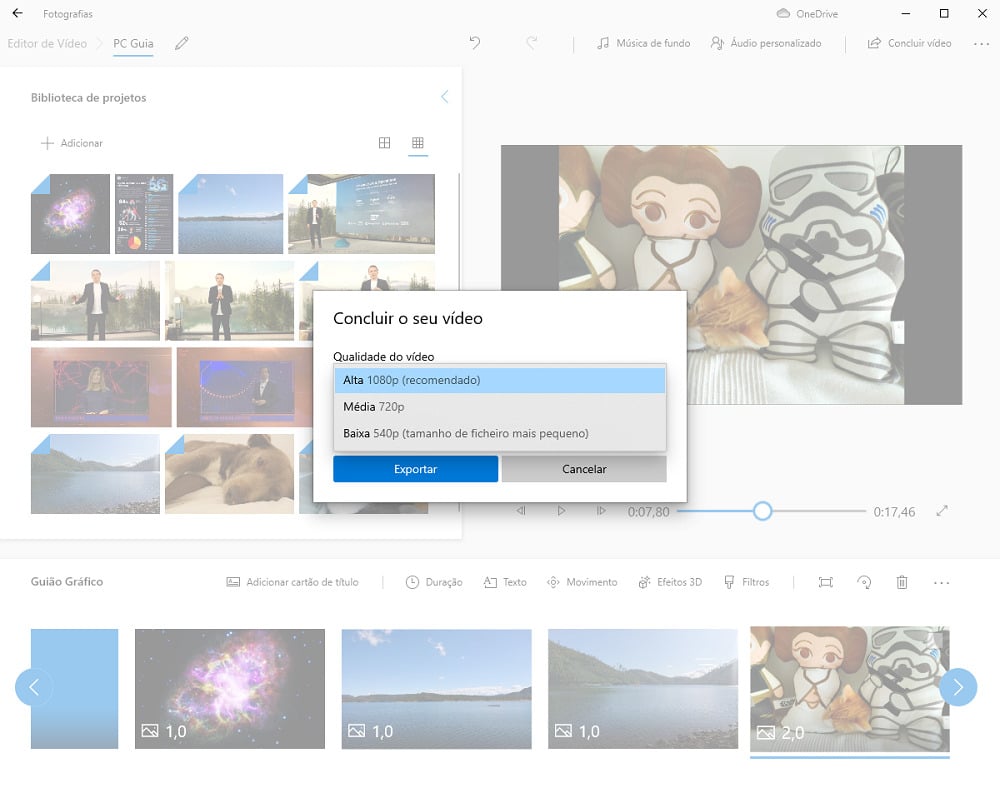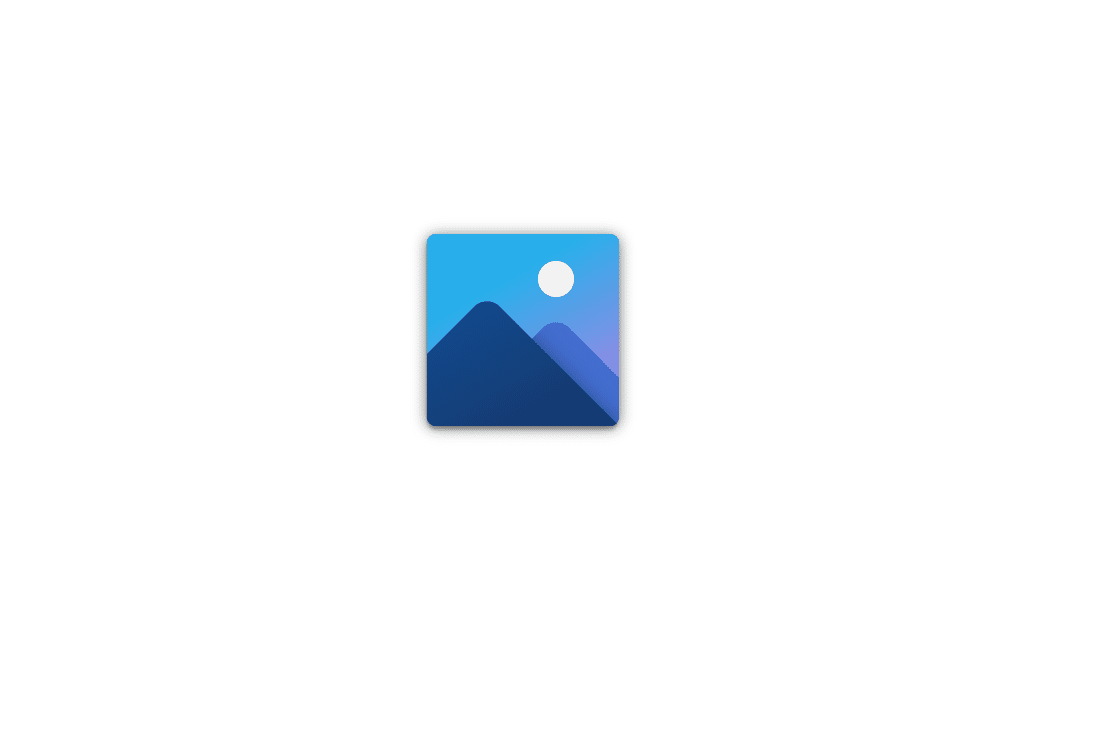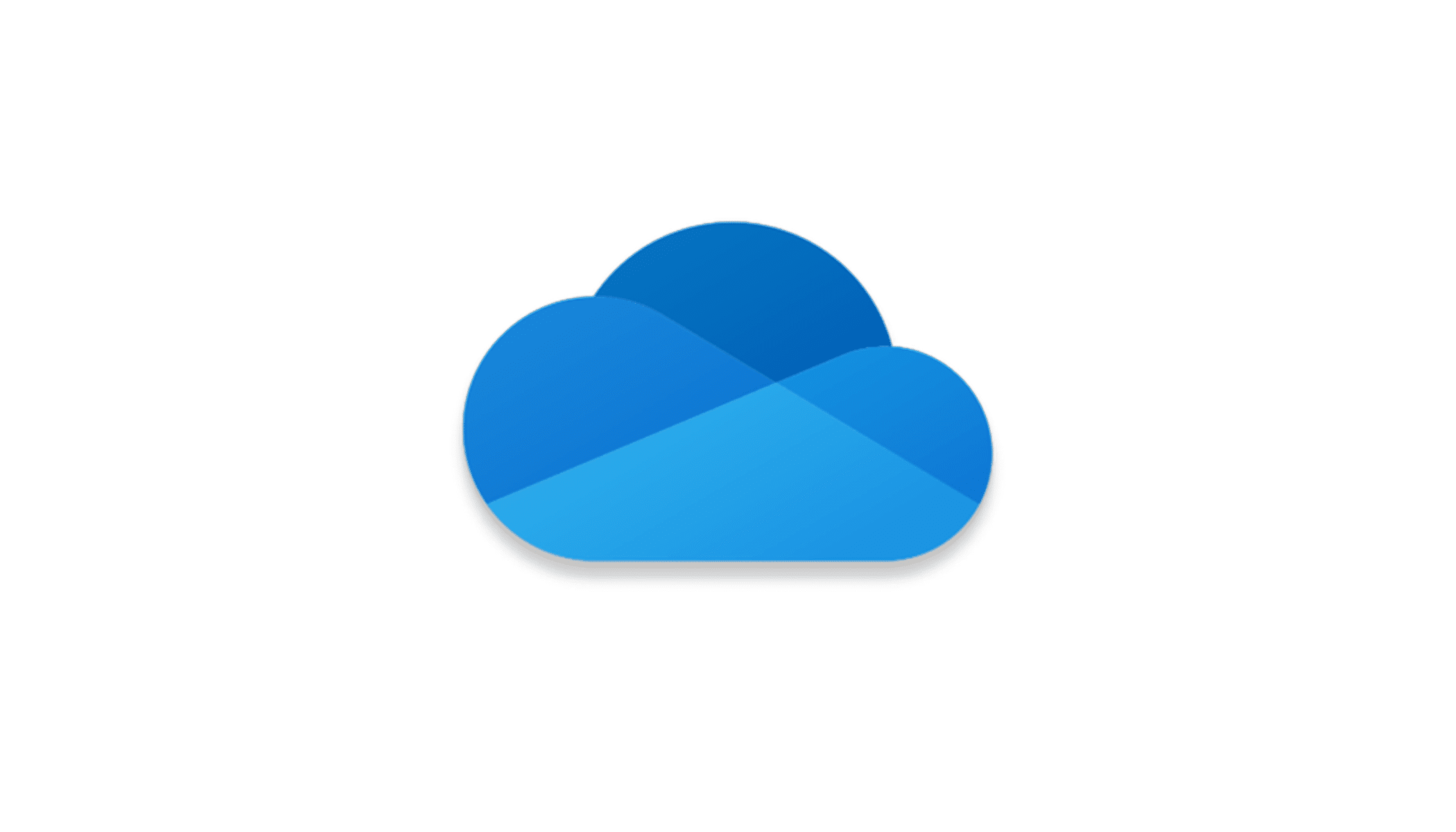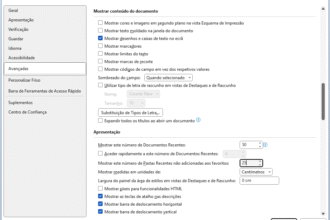À primeira vista, a aplicação Fotografias do Windows é uma ferramenta para visualizar as imagens armazenadas no PC, mas se explorarmos um pouco mais, descobrimos que a app é capaz de fazer mais. Neste tutorial, mostramos-lhe como usá-la para criar um vídeo com fotografias, música de fundo e efeitos especiais, que depois poderá guardar e enviar a quem quiser.
1 – Em primeiro lugar, abra o ‘Explorador de Ficheiros’ clicando nas teclas ‘Windows+E’ e vá até à pasta onde tem as fotos armazenadas. Escolha as que pretende colocar no slideshow (carregue em ‘Ctrl’ enquanto clica nas mesmas ou em ‘Ctrl+T’ para selecionar todas). Depois, clique no botão direito do rato e na opção ‘Criar um novo vídeo’. Não se preocupe se não incluir todas as imagens ou tiver mais em pastas diferentes – vamos mostrar-lhe como adicioná-las a seguir. Quando a aplicação Fotografias abrir, dê um nome ao vídeo e, em seguida, clique em ‘OK’.
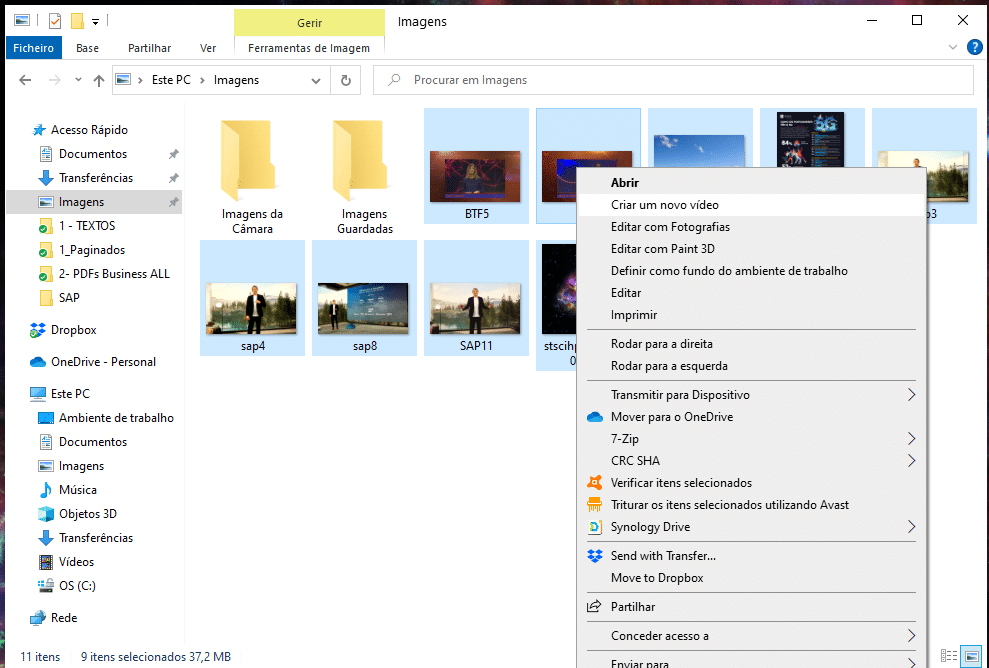
2 – Depois de dar nome ao projecto, é tempo de colocar as fotografias pela ordem que queremos que apareçam no slideshow, bastando para tal arrastá-las para a posição certa na área ‘Guião Gráfico’. Se precisar de adicionar mais fotografias, clique no botão ‘+ Adicionar’ na parte superior. Depois de colocar todas as imagens no ‘Guião Gráfico’ pode alterar a ordem facilmente, arrastando-as para a posição que quer.
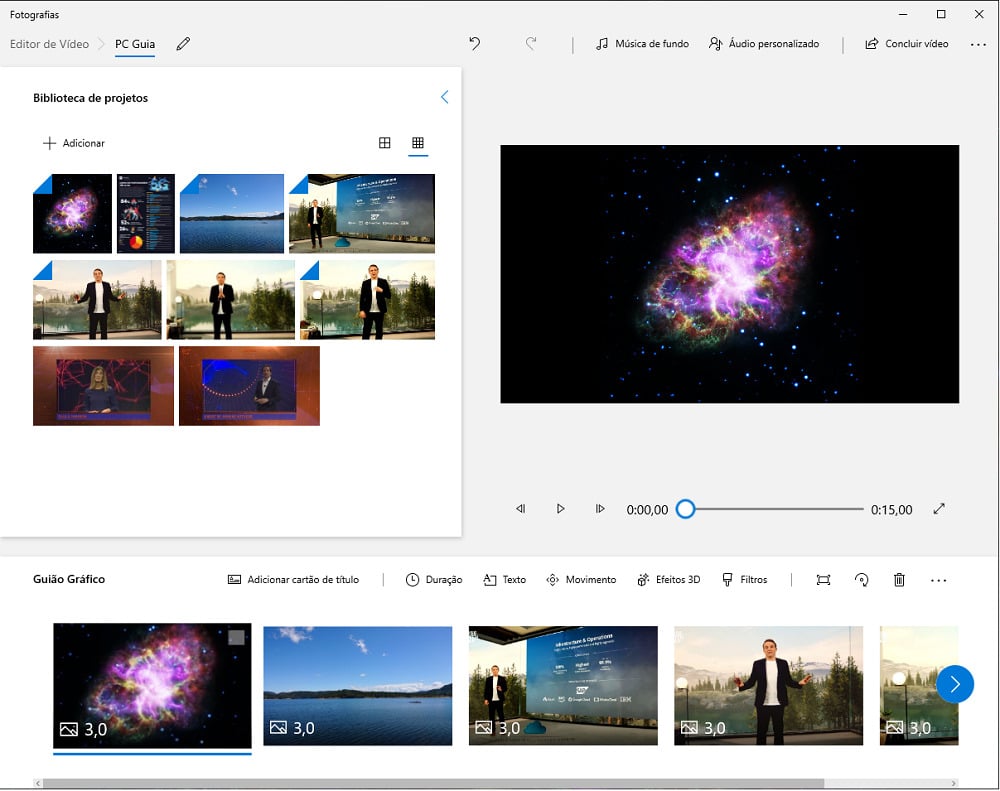
3 – Depois das fotografias, vamos passar à música. Se quiser adicionar a sua própria música, clique em ‘Áudio personalizado’ no topo direito, em ‘Adicionar ficheiro áudio’ e escolha a faixa que quer utilizar (pode adicionar mais que uma). Em alternativa, é possível optar por uma selecção de músicas predefinidas clicando em ‘Musica de fundo’, disponível também no topo direito, seleccionando, depois, a pretendida a partir da lista – pode fazer pré-escuta de cada uma clicando no botão ‘Reproduzir’. Para que a imagem do vídeo esteja sincronizada com a batida da música, escolha a caixa ‘Sincronizar o vídeo com o ritmo da música. Desça o volume da música, já que por norma está no máximo, e clique em ‘Concluído’.
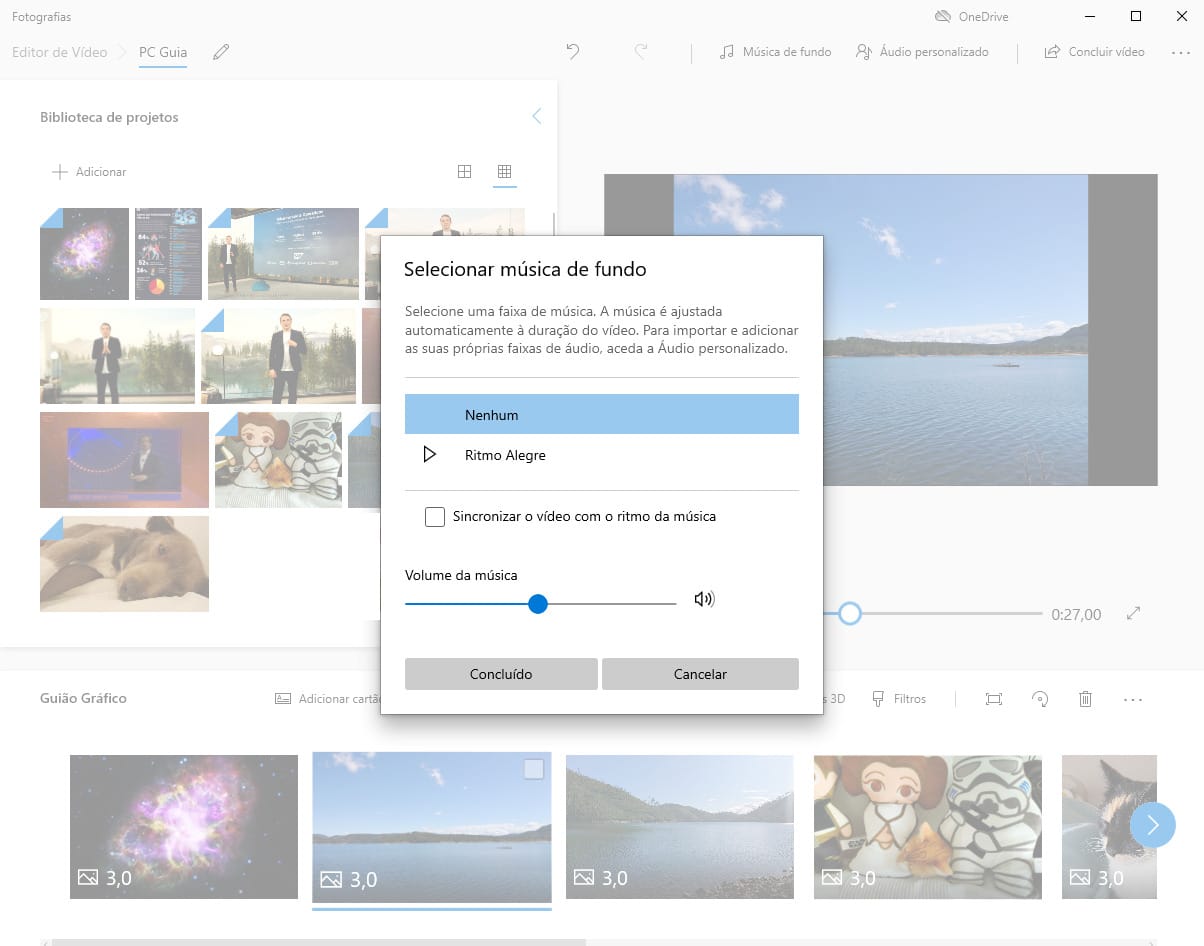
4 – A duração de cada foto no slideshow é mostrada no canto inferior esquerdo de cada thumbnail, na área ‘Guião Gráfico’. Para mudar esta opção, basta escolher a imagem (ou grupo de imagens) e clicar em ‘Duração’. Mas, atenção: esta mudança pode estragar o efeito de sincronização que usou no passo 3. Uma das imagens que usámos no nosso exemplo tem barras pretas laterais. Se tiver uma foto nestas condições e quiser removê-las basta usar o botão ‘Zoom’ [3] e clicar em ‘Remover as barras laterais’; para desfazer o processo pode também usar a funcionalidade ‘Zoom’ > ‘Encolher para ajustar’. Carregue em ‘Reproduzir’ na janela de pré-visualização [4] para ver como está a ficar o slideshow.
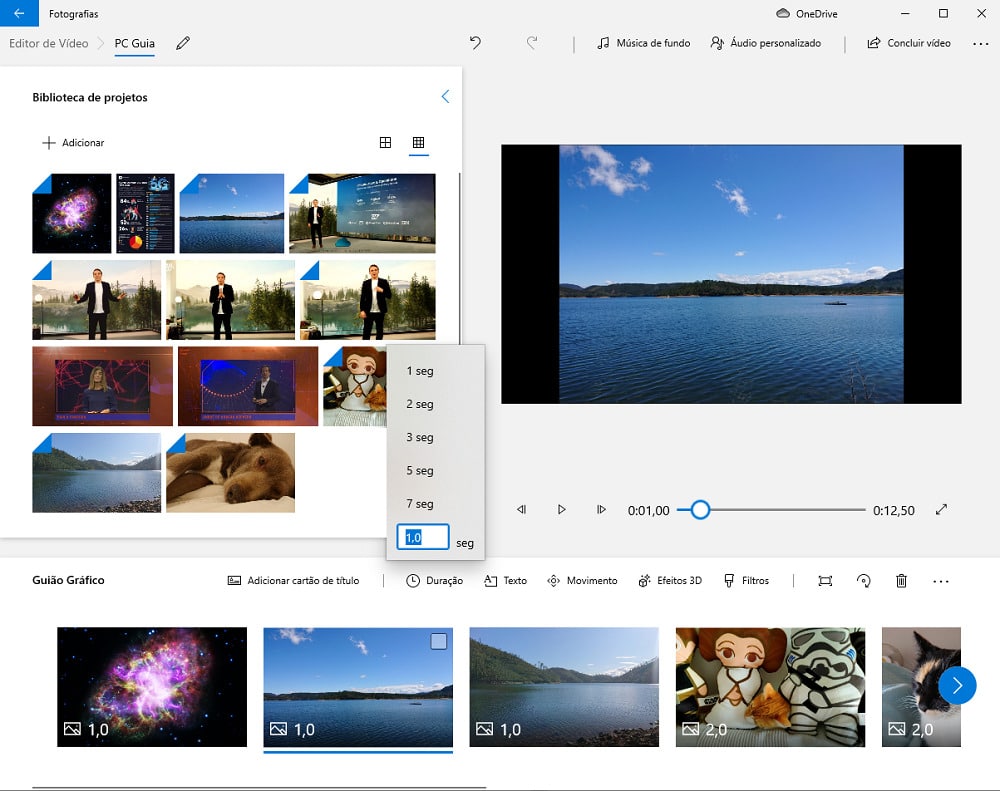
5- A app Fotografias permite dar movimento às imagens, colocando efeitos de zoom e panorâmica. Para isso, seleccione o thumbnail, e, em seguida, ‘Movimento’ que está no menu do ‘Guião Gráfico. Escolha o estilo pretendido e clique no botão ‘Reproduzir’ para ver como o efeito se aplica à à foto. Também pode adicionar texto às suas imagens, aplicar filtros e efeitos 3D de balões e fogos de artifício, entre outros. Clique em ‘Concluído’ quando terminar todos os ajustes para guardar.

6- Para criar uma espécie de capa ou cartão em qualquer parte do vídeo, clique em ‘Adicionar cartão de título’. Arraste o cartão para a localização pretendida (no nosso caso, para o início), e clique em ‘Texto’. Na janela que abre, escreva na caixa do topo direito o texto a usar e seleccione o estilo e o ‘Esquema’, ou seja, onde deve aparecer. Clique no botão ‘Reproduzir’ para visualizar a animação. Se quiser alterar a cor do cartão de título, clique em ‘Fundo’ e, quando terminar, faça ‘Concluído’. Pode repetir este processo para adicionar vários cartões ao longo do vídeo.
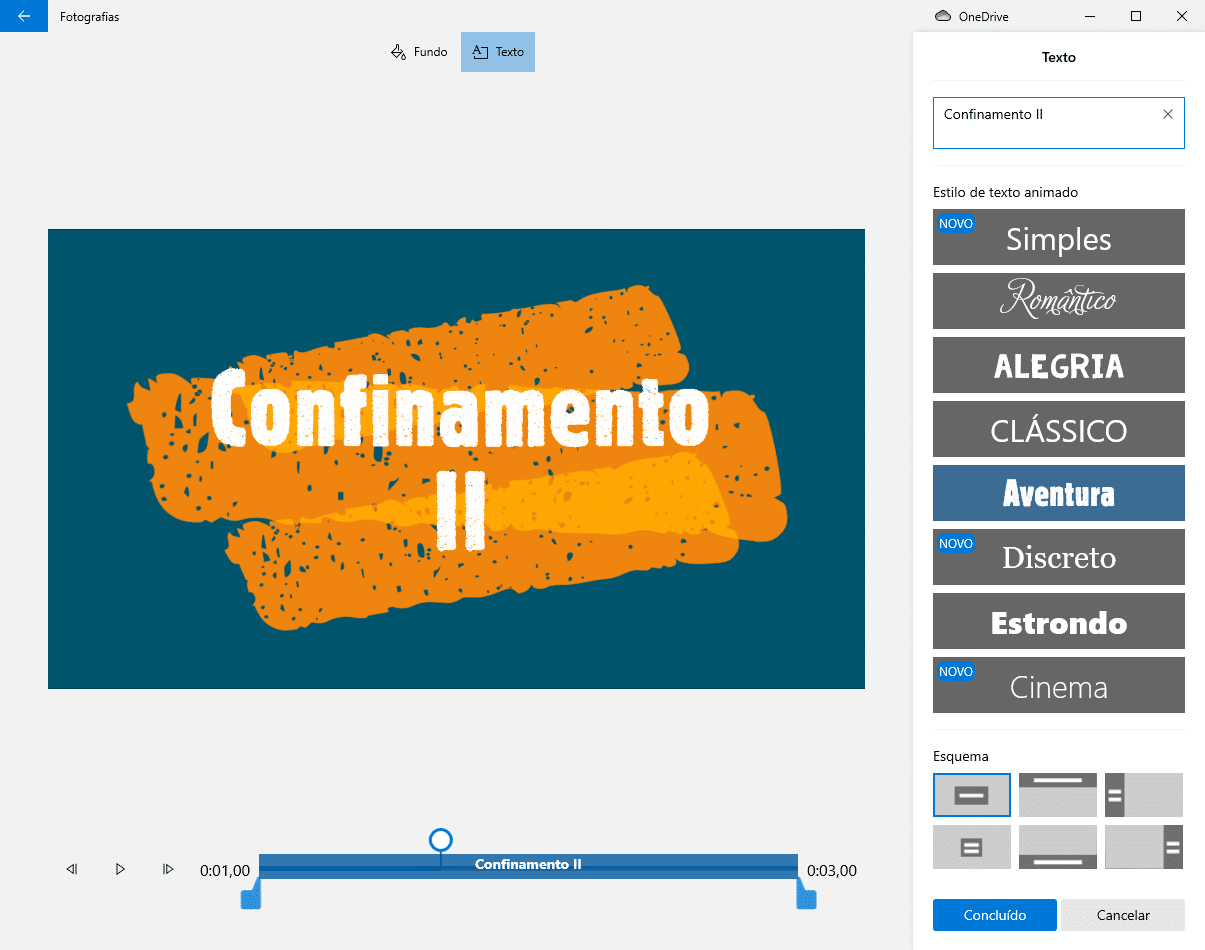
7- Quando estiver satisfeito com o slideshow, clique em ‘Concluir vídeo’, no topo direito da aplicação, e escolha a resolução (‘Alta’, ‘Média’ ou ‘Baixa’). Se o vídeo tiver alguns minutos de duração e quiser enviá-lo por e-mail, aconselhamos a escolha de uma das duas últimas opções. Depois, clique em ‘Exportar’ e indique onde quer guardar o ficheiro. O seu vídeo será agora aberto numa janela separada e pode partilhá-lo através da opção ‘Partilhar’. Use ‘Correio’ para enviar por email ou, se for muito grande para ser enviado dessa forma, use o ‘Copiar Ficheiro’ e cole-o numa pen USB ou num serviço online como o OneDrive ou o Google Drive.